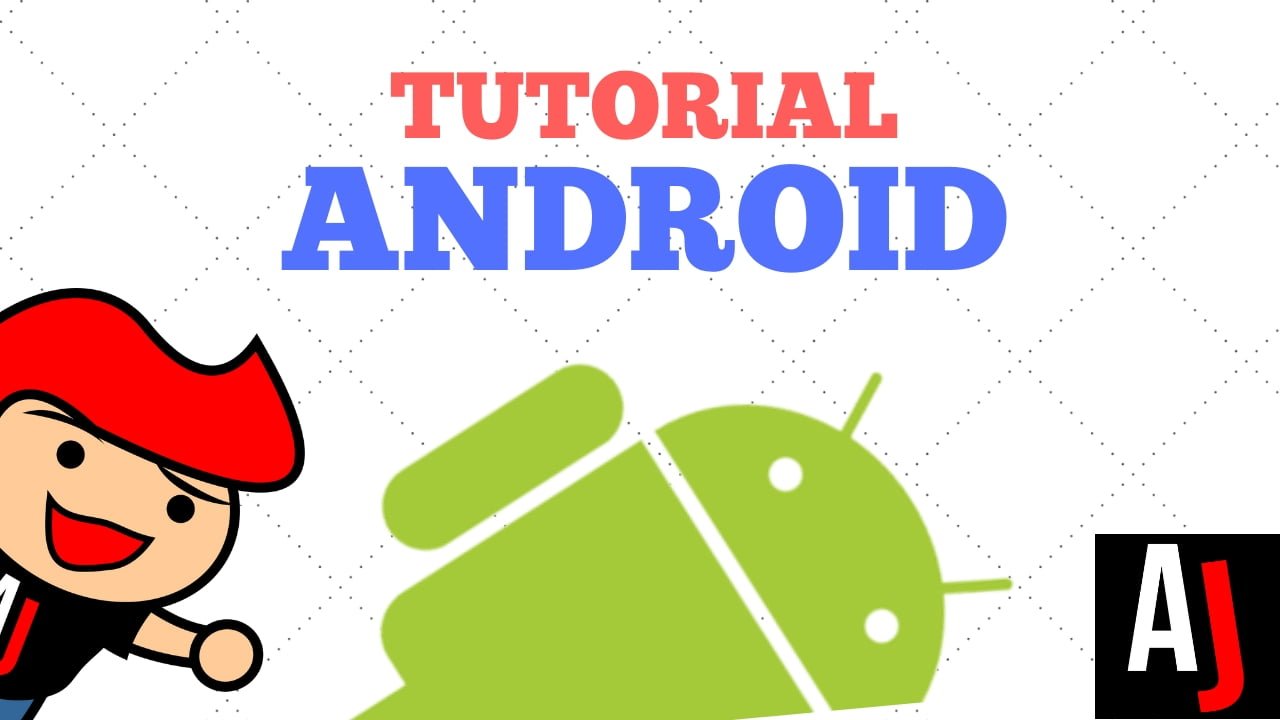Vendor aplikasi keamanan AVAST melakukan riset penelitian tetang fitur factory reset yang ada di Android. Hasil penelitian tersebut mengungkapkan bahwa fitur factory reset yang terdapat di Android ternyata tidak efektif
untuk menghapus semua data yang ada di perangkat tersebut. Hal ini dikarenakan dengan menggunakan splikasi data recovery biasa saja, aplikasi keamanan AVAST dapat mengembalikan data – data yang telah dihapus oleh pengguna android sebelumnya.
Cukup mengejutkan dan menakutkan ya, karena itu artinya data pribadi yang kamu rahasiakan mungkin dapat disalahgunakan oleh orang lain.
Nah, Asaljeplak akan memberi tips buat kamu – kamu yang ingin jual android kamu dan menghapus semua data pribadimu agar tidak dapat diakses oleh pengguna android berikutnya.
Berikut tahap demi tahap yang asal jeplak pastikan aman kalau kamu ingin menghapus data – data pribadimu di android:
Daftar Isi
1. Backup Data
Gunakan fitur Backup and Restore yang biasanya sudah tersedia di perangkat android kamu.
2. Encrypting
Selanjutnya adalah encrypting. Proses ini bertujuan untuk mengacak data yang ada di perangkat androidmu.
Buka menu setting lalu kamu bisa memiilih opsi security, kemudian opsi Encrypt Phone.
3. Factory Reset
Buka menu setting, lalu pilih Backup dan Reset, kemudian Factory Data Reset
4. Masukkan Data Palsu
Sebenarnya berhenti di factory reset sudah cukup tapi untuk lebih meyakinkan kalo datamu sudah ga bisa kembali kamu dapat memasukkan data – data palsu.
5. Lakukan factory reset lagi
Setelah memasukkan data palsu, lakukan factory reset ulang agar data data asli anda tidak mudah dilacak karena sudah tertimpa dengan data palsu.
6. Hapus SD card
Ada berbagai cara untuk menghapus SD card, salah satu caranya adalah langsung dari perangkat android kamu dengan cara akses menu Setting, lalu pilih Storage, kemudian klik opsi Erase SD Card.
Cara diatas cukup ribet, tapi tenang aja buat kamu yang anti rempong asal jeplak punya tips yang mudah dan cepat yaitu dengan cara menggunakan aplikasi yang bisa di download di Google Play Store. Tapi aplikasi ini hanya sebagai tambahan tiga, karena kamu tetap harus melakukan encrypting, factory reset, dan menghapus SD card.
Adapun aplikasi yang tersedia di Google Paly Store yang bertujuan untuk menghapus data antara lain.
History Eraser
Menghapus daftar history serta berbagai file sampai hanya dengan menekan satu tombol.
Smart Cleaner
Membersihkan cache, riwayat internal, file temporary internet, dan file hasil undahan yang sudah tidak dipakai lagi.
Android sistem cleaner
Tidak hanya menghapus cache dan history tetapi juga dapat digunakan untuk meghapus data-data yang tidak berguna.
Semoga artikel ini berguna. Selamat mencoba.